Mnoho ľudí má problémy s pridaním účtu do katalógu Google Play, konkrétne pri prihlásení sa im zobrazí chyba „Nepodarilo sa vytvoriť spoľahlivé pripojenie k serveru. Ako to riešiť a čo to spôsobuje? Prečítajte si viac v našom článku.
Sloboda
Vo väčšine prípadov je zdrojom problému pirátsky program, ktorý vám umožňuje bezplatne sťahovať platený obsah pre aplikácie a hry v službe Google Play. Ak ste predtým nainštalovali Freedom, ale potom ste ho odinštalovali a potom sa objavila chyba „Nepodarilo sa vytvoriť spoľahlivé pripojenie k serveru“, problém môžete vyriešiť takto:- Stiahnite si a nainštalujte Freedom znova.
- Otvorte program.
- Kliknite na „Stop“.
- Potom zatvorte Freedom a odstráňte ho zo zariadenia.
Zmena hostiteľov

Ak ste použili Freedom, ale spôsob inštalácie a odinštalovania programu vám nepomohol, musíte zmeniť súbor Hosts v systéme. Na to potrebujete aj správcu súborov:
- Otvorte Root Explorer a vyberte práva R/W (čítanie/zápis; zmena súborov).
- Prejdite do priečinka /system/atd/.
- Nájdeme tam súbor Hostitelia a otvorte ho v textovom editore.
- Vymažte celý text a pridajte riadok 127.0.0.1 localhost.
- Obnovte pôvodný súbor Hosts pomocou súboru .
- Stačí odstrániť súbor Hosts – obnoví sa samostatne a v pôvodnej podobe.
YouTube

Problém možno často vyriešiť v každom zariadení so systémom Android. Postup:
- Spustite aplikáciu YouTube.
- Otvorte kontextovú ponuku pomocou tlačidla na tele zariadenia.
- Kliknite na „Prihlásiť sa do svojho účtu“.
- Zadajte informácie o svojom účte Google a prihláste sa.

Môžete tiež použiť aplikáciu, ktorá násilne pridá účet Google do operačného systému Android.
Dátum a čas

Príčinou chyby „Nepodarilo sa vytvoriť spoľahlivé pripojenie k serveru“ môže byť aj nesprávne nastavený dátum a čas na zariadení. Skúste nastaviť dátum a čas manuálne alebo ho synchronizujte so svojím mobilným operátorom. Toto často pomáha.
Firmvér a tvrdý reset

Ak všetky predchádzajúce metódy nepomohli, môžete vykonať tvrdý reset (Hard Reset) zariadenia - softvér (prostredníctvom nastavení) alebo hardvér. Mäkký reset možno nájsť v nastaveniach akéhokoľvek zariadenia („Obnovenie z výroby“). Tvrdý tvrdý reset stlačením určitých hardvérových tlačidiel sa pre všetky zariadenia vykonáva inak – môžete sa o tom dozvedieť na internete.
Do smartfónu si môžete nainštalovať aj iný firmvér, prípadne preinštalovať pôvodný manuálne. Ďalšou podobnou metódou je inštalácia bezplatného balíka GApps prostredníctvom obnovenia. Pred tvrdým resetom a inými extrémnymi spôsobmi riešenia problému Google Play Nezabudnite si zálohovať svoje zariadenie.
- Vložte do zariadenia ďalšiu SIM kartu a pridajte účet Google.
- Spustite Sprievodcu nastavením počiatočného zariadenia.
- Vypnite vo svojom účte Google dvojfaktorové overenie.
- Vypnite Google Play a Google Play Services v menu aplikácie, odstráňte dáta, zapnite a reštartujte svoje zariadenie.
Budete prekvapení, ale viac ako 70 % majiteľov zariadení Android čelí tejto situácii, keď sa trh Google Play neotvorí. Teraz vám povieme, ako túto „chybu“ opraviť. Ak sa s tým stretnete, nebude to ťažké.
V prvom rade, aj keď to znie triviálne, musíte skontrolovať sieťové pripojenie. Je možné, že aj túto chybu bude potrebné opraviť.
Reštartovanie je banálna, ale často účinná rada pre akékoľvek problémy s prihlásením do účtu Google Play. Google Play Market sa nemusí otvoriť z dôvodu problémov so zariadením (príliš veľa spustených programov, dlhá prevádzková doba atď.). Ak reštart nepomôže, prejdite na tip č. 2.
Dôležité! Pred reštartovaním použite aplikáciu Clean Master, ktorá často okamžite vyrieši problém, že sa trh Play neotvorí.
Vymazanie vyrovnávacej pamäte často pomáha dočasne vyriešiť problém v službe Google Play Market, aby ste ho vymazali, mali by ste vykonať nasledujúce kroky (pokyny sú vhodné pre akékoľvek zariadenie):
- Nastavenia → Aplikácie → Spravovať aplikácie.
- Teraz medzi programami nájdite trh Google Play, kliknite naň a v okne, ktoré sa otvorí, vyberte funkciu „vymazať vyrovnávaciu pamäť“ (údaje).
- Po vyčistení reštartujte zariadenie.
Tip č. 3: Odinštalujte najnovšiu nainštalovanú aktualizáciu systému Android.
Ak sa váš telefón neprihlási do Obchodu Play a nemôžete sa prihlásiť do svojho účtu Google, ale predtým všetko fungovalo dobre, môže to byť dôsledok neúspešnej aktualizácie firmvéru OS Android.
Ak chcete odinštalovať najnovšiu aktualizáciu, postupujte podľa pokynov v tipe č. 2, ale namiesto „vymazať vyrovnávaciu pamäť“ kliknite na „odinštalovať aktualizácie“. Takéto akcie obnovia trh Google Play a vrátia ho na úplne prvé nastavenia.
Ak chcete aktivovať svoj účet, musíte prejsť do časti „Nastavenia“, potom nájsť časť „Aplikácie“ a tu vybrať možnosť „Všetko“. Teraz by ste mali otvoriť „Účty Google“ a aktivovať.
Ak vyššie uvedené tipy nepomohli, musíte svoj účet odstrániť a obnoviť:
- Nastavenia → Nastavenia účtu a synchronizácie.
- Teraz odstráňte svoj účet a potom ho obnovte alebo vytvorte nový.
Dôležité! Niektoré programy, ako napríklad Freedom, môžu blokovať Market, preto si pozorne prečítajte zoznam stiahnutí a nedávno nainštalovaných aplikácií.
Ak po všetkých manipuláciách trh Google Play stále nefunguje, mali by ste sa uchýliť k najradikálnejšiemu kroku - resetovaniu systému Android na výrobné nastavenia. Ak chcete resetovať, postupujte podľa pokynov:
- Nastavenia → Zálohovať a resetovať → Obnoviť nastavenia.
- Na obrazovke sa zobrazí možnosť „Obnoviť nastavenia telefónu“, kde musíte kliknúť na „Vymazať všetko“.
Všetky údaje uložené na pamäťovej karte sa nevymažú; ak chcete vytvoriť kópiu systému, musíte v nastaveniach nájsť časť „Záložná kópia údajov“ a po reštarte systému ju obnoviť.
Dôležité! Pred obnovením továrenských nastavení skontrolujte pripojenie správcu sťahovania. Ak to chcete urobiť, prejdite do časti „Aplikácie“, otvorte kartu „Všetko“ a nájdite „Správca sťahovania“, ak nie je povolený, spustite ho a skontrolujte funkčnosť služby Market.
Ak áno, nebolo by na škodu to skontrolovať. Dúfame, že vám naše tipy pomohli obnoviť prístup k vášmu účtu a funkčnosť služby Google Play Market. Viete o iných metódach? Potom o nich napíšte do komentárov!
Ako nastaviť Play Market na sťahovanie aplikácií pre Android je prvou úlohou po zakúpení. V tomto článku podrobne rozoberieme postup registrácie a ukážeme vám, ako nastaviť Google Play Market na sťahovanie a automatickú aktualizáciu hier alebo aplikácií.
Keď si kúpite telefón alebo tablet v obchode, určite vám bude ponúknutá pomoc (samozrejme za peniaze) pri registrácii na trhu Play. V tomto článku sa dozviete, prečo potrebujete účet Google a ako sa sami zaregistrovať v službe Play Market, bez zaplatenia ani centu.
Zvyšné nastavenia už nie sú také výrazné, prejdime teda k navigácii v obchode.
Ak potiahnete prstom po obrazovke doprava, zobrazí sa zoznam kategórií aplikácií.

Na pravej strane hlavnej stránky sú "Najlepšie platené", "Najlepšie zadarmo", "Bestsellery"(platené aj bezplatné aplikácie), "Najlepšie nové platené", "Najlepšia novinka zadarmo" A "Stále populárnejšie". Prirodzene, najzaujímavejšie stránky sú "Najlepšie zadarmo" A "Najlepšia novinka zadarmo" ;)
Ak sa chystáte sťahovať aplikácie pre Android, ktorých mená poznáte, potom je vpravo hore tlačidlo vyhľadávania. Odporúčame vám okamžite nainštalovať antivírus. Môžete zistiť, ktorý antivírus si vybrať, prečo je potrebný a aké má možnosti (napríklad, ak stratíte telefón, môžete určiť jeho polohu z iného zariadenia, zablokovať ho, zistiť telefónne číslo pri výmene SIM karty , a oveľa viac).
Ako sťahovať z Play Market
Ako sťahovať zo služby Play Market na zariadení so systémom Android
Keď vyberiete aplikáciu, otvorí sa jej popis, snímky obrazovky a recenzie, kliknite na tlačidlo „Inštalovať“. Pred stiahnutím z Obchodu Play skontrolujte požadované povolenia aplikácie.
Ako sťahovať z Play Market na diaľku
Aplikácie si môžete stiahnuť aj z Play Marketu na diaľku (bez toho, aby ste mali po ruke telefón alebo tablet). Ak to chcete urobiť, musíte prejsť na stránku z akéhokoľvek iného zariadenia a prihlásiť sa. Tu si môžete vybrať a stiahnuť aplikácie pre Android, ktoré sa automaticky stiahnu do vášho Androidu, ak je pripojený k internetu.
Vo všeobecnosti všetko. Teraz už viete ako nastaviť Play Market, ako sa zaregistrovať na Play Market a ako sťahovaťzo služby Play Market.
chyba " Musíte byť prihlásení do účtu Google“ je veľmi bežný problém na zariadeniach so systémom Android. Keď k nemu dôjde, budete si plne vedomí toho, ako veľmi ste si na prácu so smartfónom zvykli na produkty Google, najmä na tie, ktoré si stiahnete z Google Play. Dobrou správou je, že náprava situácie je super jednoduchá úloha aj pre začínajúcich používateľov. Pozrime sa, ako opraviť túto chybu Obchodu Play v troch jednoduchých krokoch.
1. Jednoducho odstráňte svoj účet Google
Chybou môže byť bežná kontrola, ktorá sa niekedy spustí po aktualizácii služby Google Play. Prvým spôsobom je vstúpiť do hlavnej ponuky zariadenia, prejsť na „Nastavenia“ a potom na „Účty“ a jednoducho odstrániť účet Google, ktorú ste zaregistrovali, je tá, ktorá dostane správu „musíte sa prihlásiť do svojho účtu Google.“ Potom môžete znova pridať účet a všetko by malo fungovať dobre. Možno však budete musieť urobiť ešte jeden krok, popísaný nižšie.
2. Vymažte údaje služby Google Play
Ak chcete vymazať údaje aplikácie Obchod Google Play, musíte prejsť do Nastavenia -> Aplikácie a nájsť Obchod Play. Vyberte túto položku a potom nájdite funkciu „Vymazať údaje“ (kliknite na ňu). Môžete skúsiť najskôr vymazať vyrovnávaciu pamäť, ale vymazaním údajov sa vymaže aj vyrovnávacia pamäť. Ak predchádzajúca metóda pre váš smartfón nefungovala, po vymazaní údajov služby Google Play môžete zopakovať uvedené kroky a získať požadovaný výsledok.

3. Odinštalujte aktualizácie Obchodu Play
Problém niekedy nie je s vašimi prihlasovacími údajmi, ale so samotnou službou Google Play. Presnejšie v obslužnom softvéri. Jedným z účinných spôsobov, ako opraviť chybu v Google Play, je odstránenie aktualizácií. Prejdite na „Nastavenia“ -> „Aplikácie“ -> Obchod Play a kliknite na „Odinštalovať aktualizácie“. Umožní vám to vrátiť sa k pôvodnej verzii služby Google Play, ktorá bola pôvodne nainštalovaná vo vašom zariadení. Potom všetko, čo musíte urobiť, aby ste chybu opravili, je nainštalovať najnovšiu verziu služby Google Play a znova sa prihlásiť na trh.
Ak problémy pretrvávajú aj po použití všetkých troch vyššie opísaných metód, skúste vykonať všetky kroky znova a po každej sekvencii akcií reštartujte smartfón s Androidom: „Odstrániť účet Google“ -> reštartovať -> „Odstrániť aktualizáciu, nainštalovať novú službu Google Play“ - > reštart - "Pridanie účtu" -> reštart atď. Len to skúšajte, kým chyba nezmizne.
Viete, ako sa chyby „Musíte byť prihlásený/-á do účtu Google“ zbaviť iným spôsobom? Podeľte sa o to v komentároch s ostatnými používateľmi.
Dnes, ak moderný človek nejde na herný trh, okamžite prepadne panike, pretože si nemožno predstaviť úspešných a mladých ľudí bez smartfónu, tabletu alebo počítačového zariadenia. A všetky tieto zariadenia sú bez aplikácií zbytočné. Dnes sú všetky tieto technológie atribútom nášho každodenného života a ako sa často stáva, akýkoľvek predmet v domácnosti skôr či neskôr zastará alebo sa pokazí. Všetko, čo človek vytvorí, netrvá večne a zlyhávajú aj virtuálne systémy. Jednou z najpopulárnejších požiadaviek medzi majiteľmi zariadení so systémami Android je téma: Nemôžem získať prístup na Play Market. Mnohomiliónové publikum denne čelí rôznym zlyhaniam služieb alebo zariadení, ktoré sú tiež bežné, takže stojí za to ponoriť sa do tohto problému a zistiť, aký je skutočný dôvod, prečo sa používateľ nemôže prihlásiť do služby Play Market.
Všetky aplikácie na jednom mieste - v službe Play Market
Každé zariadenie s operačným systémom Android podporuje množstvo aplikácií, od navigátora až po rôzne „skenery“ a programy na nahrávanie hudby. Vo všeobecnosti je náš smartfón ideálnym miestom na experimenty, ale aby dopadli úspešne a nijako nepoškodili systém vybavenia, treba brať do úvahy iba jeden bod - zdroj, z ktorého je vybraná aplikácia alebo hra stiahnuté. Testovaná, spoľahlivá a bezplatná (existuje aj platený obsah) je služba Play Market - tu nájdete všetko pre technický nástroj na Android. Jediný problém, ktorý môže používateľovi vzniknúť, je, že nemôže vstúpiť na trh Play. Môže to byť veľa dôvodov a každý z nich má svoj vlastný spôsob, ako tento problém vyriešiť.
Príčinou môže byť malvér vo vašom zariadení so systémom Android. Aby ste sa ochránili pred krádežou vašich osobných údajov, odporúčame vám používať zabezpečené prehliadače.
Odporúčame vám zmeniť predvolený prehliadač po opravte problémy so službou Play Market, aby sa problém znova neobjavil. Pretože ak si chcete stiahnuť aplikáciu, musíte obnoviť prístup k službe Play Market
Príčiny problému a spôsoby ich riešenia
Prečo to nejde na Play Market? Na túto otázku existuje veľa možných odpovedí, no najbežnejšou a najobľúbenejšou je absencia účtu v systéme Google. Túto situáciu je ľahké vyriešiť: musíte prejsť na webovú stránku Google, vytvoriť si účet, potom otvoriť Play Market a prihlásiť sa zadaním potrebných údajov.
Ak je však účet zaregistrovaný už dlho a služba fungovala včera, ale dnes nie, problém nadobudne iný charakter. Najčastejšie tento problém spočíva v malom detaile, keď nemôžem získať prístup na Play Market. Služba vo vyskakovacom okne napíše, že existuje spojenie, ale spojenie je prerušené alebo sa vyskytla „systémová chyba“. V tomto prípade stačí skontrolovať nastavenie dátumu a času. S týmto problémom sa najčastejšie stretávajú používatelia, ktorí z telefónu alebo tabletu vybrali batériu. Nie je potrebné zúfať, pretože stačí tieto hodnoty znova nastaviť a pokúsiť sa znova vstúpiť na trh Play.
Prečo Play Market nefunguje - Iné dôvody
Samozrejme, toto nie je celý zoznam možných problémov. Za jednu z hlavných možno považovať aj plnú cache. Jeho pravidelné čistenie je kľúčom k rýchlej prevádzke zariadenia, takže ak sa vyskytnú takéto „závady“, prvá vec, ktorú musíte urobiť, je prejsť do „Nastavenia“ zariadenia, nájsť medzi položkami „Spravovať aplikácie“ a kliknúť na Play Market. Tu musíte vymazať vyrovnávaciu pamäť a údaje. Aj keď potom používateľ znova povie, že nemôžem získať prístup k trhu Play, musíte obnoviť továrenské nastavenia. Zvyčajne to možno vykonať pomocou skratky:
- "Možnosti";
- "Zálohovať a resetovať."
A samozrejme, jedným z bežných dôvodov, prečo používatelia píšu „Nemám prístup na Play Market“, je zlyhanie internetového pripojenia. Ak má zariadenie slabý signál, nízku úroveň prenosu dát, tak pri zadávaní údajov do prihlasovacieho profilu vyskočí chybové okno. V tomto prípade je riešením problému len nájdenie vhodnej siete a vysokého signálu na bežný prenos dát.


Play Market – garant bezpečného sťahovania
Prečo je táto služba od Google taká úspešná? Odpoveď je veľmi jednoduchá: na tomto mieste si môžete stiahnuť úplne všetko, urobiť váš počítač alebo mobilné zariadenie rýchlym a plne funkčným. Ale túto službu som si zamiloval nielen pre jej sortiment a bezplatný obsah, ale aj pre prítomnosť osvedčených programov a softvéru, ktoré nemajú vírusy a plne fungujú.
Tí, ktorí sú radi všade, musia často navštevovať rôzne neoverené stránky a po takýchto návštevách „pochybných“ zdrojov sa na fórach objavujú stovky otázok: „prečo nemôžem ísť na Play Market?“, „Kde išli peniaze z môjho účtu?" atď.
Aby ste sa neuchýlili k extrémnym opatreniam (resetovanie nastavení, blikanie zariadenia), je najlepšie reštartovať telefón alebo tablet. Možno jednoduchá „závada“ ovplyvnila fungovanie služieb a po reštarte okamžite zmizne. Preto pri sťahovaní programov do tabletu alebo smartfónu je lepšie využívať oficiálne služby.
PS: A „nekŕmte“ pirátov.
"Nedá sa vytvoriť spoľahlivé pripojenie k serveru Google"
Úplné chybové hlásenie je nasledovné: „Prihlásenie zlyhalo. Nie je možné vytvoriť spoľahlivé pripojenie k serveru. Môže ísť o dočasný problém alebo vaše zariadenie Android nemusí mať dátové služby. Ak problém pretrváva, kontaktujte podporu."
Ak musíte sa prihlásiť do svojho účtu Google, problém sa dá vyriešiť aj veľmi jednoducho. Nebudeme zachádzať do prílišných detailov, ale zverejnite len ďalšie krátke video, chlapov hlas nevzbudzuje dôveru :) Ale riešenie naozaj funguje:
Pre túto metódu budete potrebovať Root Explorer. Dá sa stiahnuť z



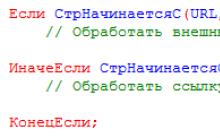

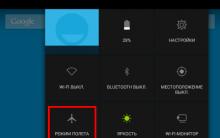





Počítač testujeme pomocou programu Everest Stiahnite si program Everest pre Windows 10
Ako aktivovať Windows 7, aby aktivácia nikdy nezlyhala
Systémový konektor je poškodený a nenabíja sa, telefón je mŕtvy
Pripojenie cyklistického počítača
Ako zistiť, ktorý prehliadač je nainštalovaný na vašom počítači Určenie schopností je najlepšou možnosťou